يمكنك تغيير من يُسمح له بالاطلاع على محتوًى بعينه عن طريق تحديث خيار إمكانية الرؤية الموجود في الوحدة النمطية لإعدادات المستند الخاصة بصفحة أو مقالة معينة.
شاهد الفيديو أدناه للحصول على نظرة عامة سريعة حول كيفية عمله، واقرأ ما يلي للحصول على مزيد من الأمثلة والإعدادات.
- قم بتحرير مقالة أو صفحة أو قم بإضافتهما.
- انقر على إعدادات المستند.
- انقر على الرابط عام الموجود بجوار إمكانية الرؤية أسفل الحالة والظهور.


- عام – ستكون المقالة مرئية لجميع الأشخاص وسيتم إرسالها عبر البريد الإلكتروني إلى متابعيك.
- خاص – ستكون المقالة مرئية فقط لدى محرِّري المدونة والمسؤولين. تكون المقالات الخاصة غير مرئية في القارئ أو الموجز أو أي بحث. ولن يتم إرسالها أيضًا عبر البريد الإلكتروني إلى متابعيك.
- محمي بكلمة مرور – ستكون المقالة محمية بكلمة مرور تختارها. سيستمر المتابعون في تلقي تنبيه عبر البريد الإلكتروني بشأن هذه المقالة الجديدة، ولكن لن يتمكن من مشاهدتها سوى أولئك الذين يملكون كلمة المرور.
سيتم حفظ كلمات مرور المقالات والصفحات المحمية ككوكي. إذا كنت تستخدم حاسوبًا مشتركًا، أو لا ترغب في تخزين كلمة المرور، فيمكنك مسح كوكيز متصفحك.
بمجرد أن تقوم بتحديث إعدادات إمكانية رؤية مقالتك أو صفحتك، تأكَّد من النقر على زري تحديث أو نشر لإجراء التغييرات.
ملاحظات إضافية:
- إذا قمت بتمكين خيار متابعة التعليقات الموجود في الإعدادات > المناقشة، فسيتم تعطيل الخيار للمقالات المحمية بكلمة مرور والخاصة.
- تذكَّر أنه إذا كنت ترغب في حماية غالبية مقالاتك بكلمة مرور أو — كلها —، وقد ترغب في تغييرها كلها إلى عامة في المستقبل، فستحتاج إلى تحديث كل مقالة من المقالات على حدة حيث لا توجد هناك طريقة حاليًا لتحرير عدة مقالات تحريرًا مجمعًا لتبديلها من محمية بكلمة مرور إلى عامة. بدلاً من ذلك، تتمثَّل أفضل طريقة للقيام بذلك في تعيين مدونتك إلى خاصة.
- عند إضافة صورة أو ملف وسائط إلى محتوى صفحة أو مقالة محمية بكلمة مرور، لا تزال بالإمكان فهرسة الملف بواسطة محركات البحث. ويمكن الوصول إليها أيضًا مباشرةً بواسطة الزائرين من دون كلمة مرور.
ينطبق هذا القسم على مقالات المدونة فقط. يتعذر تثبيت صفحة موقع ما (بما في ذلك الصفحات التي تعرض المقالات حسب التصنيف والكاتب وتاريخ الأرشيف). ومع ذلك، يمكنك الربط بصفحة موقع، أو قم بإضافتها إلى قائمة مخصصة.
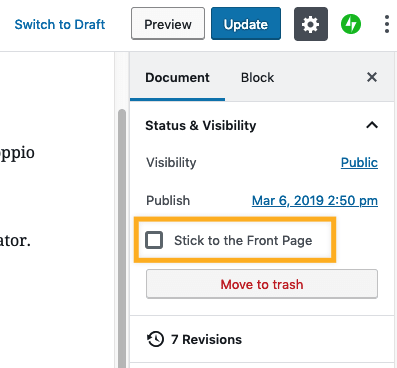
تعرض مدونات ووردبريس.كوم بشكل افتراضي المقالات مرتبة ترتيبًا زمنيًا عكسيًا على الصفحة الرئيسية مع وجود أحدث مقالة في الجزء العلوي. لا توجد طريقة لعرض المقالات مرتبة ترتيبًا زمنيًا، ولكن يمكنك وضع علامة على بعض المقالات على أنها مثبَّتة لجعلها تظهر على رأس المقالات الأخرى. ستبقى هذه المقالات في الجزء العلوي حتى تقوم بإلغاء تحديد ذلك الخيار الموجود في شاشة التحرير لتلك المقالة.
يمكنك وضع علامة على المقالة على أنها مثبَّتة باستخدام خيار التبديل “التثبيت في الصفحة الأمامية” في إعدادات المقالة.
تظهر المقالات المثبَّتة مميزة بعض الشيء، بناءً على القالب الذي تستخدمه. على سبيل المثال، تعرض بعض القوالب مقالات مثبَّتة تحتوي على خلفية ملوَّنة خلف العنوان.
بشكل عام، لا يُستخدم خيار المثبَّت سوى لمقالة واحدة أو مقالتين على المدونة. ينبغي ألا يتم استخدام هذا الخيار لكل مقالة من المقالات. تأكَّد من إلغاء تحديد خيار المثبَّت على تلك المقالة لنقلها مرة أخرى إلى مكانها مرتبة ترتيبًا زمنيًا.